Cele mai bune 15 moduri de a accelera Windows 10
Publicat: 2021-07-13În zilele noastre, Windows 10 rulează bine pe aproape orice computer pe care îl puteți cumpăra, dar asta nu înseamnă că veți obține întotdeauna performanțe rapide. Dacă Windows 10 își ia timp, de ce să nu încercați unele dintre aceste modalități de a accelera Windows 10?

1. Reporniți computerul
Este ușor să mențineți o sesiune Windows în funcțiune zile, săptămâni sau chiar luni. Windows este atât de stabil în zilele noastre. Este grozav, dar dezavantajul este că aplicațiile pot începe încet să înfunde lucrurile dacă nu se joacă bine cu resursele de memorie și CPU. Dacă computerul cu Windows este lent, mai întâi încercați să opriți și să porniți computerul din nou pentru a vedea dacă vă ajută.
2. Folosiți un SSD
Deși te va costa puțini bani, unul dintre cele mai mari creșteri de viteză pe care le poți oferi Windows este instalarea pe o unitate SSD (Solid State Drive). Aceste unități sunt de multe ori mai rapide decât hard disk-urile cu rotire mecanică.

Nici tu nu trebuie să cheltuiești o avere. Dacă costul este o problemă, luați în considerare cumpărarea unui SSD relativ mic (de exemplu, 250 GB) și apoi folosirea lui ca unitate de instalare Windows împreună cu câteva dintre aplicațiile principale. Pe aproape orice computer, schimbarea pe un SSD aduce îmbunătățiri instantanee și dramatice ale vitezei.
SSD-urile pot fi puțin complicate, așa că avem câteva lecturi recomandate pentru dvs. înainte de a vă scoate cardul de credit. Consultați SATA 3 vs M.2 vs NVMe, Ghidul de cumpărare a SSD și tot ce trebuie să știți despre uzura SSD-ului.
3. Instalați mai multă memorie RAM
Memoria cu acces aleatoriu (RAM) este spațiul de memorie rapid de lucru al computerului dvs. Când nu există suficient pentru a conține toate aplicațiile active și datele sistemului de operare, Windows este forțat să schimbe datele din RAM pe și de pe hard disk. Acesta este unul dintre cele mai mari dezastre de performanță pe care le poate întâmpina un computer, încetinind totul la un crawling dureros. Cea mai simplă soluție este să adăugați mai multă RAM la sistemul dumneavoastră.

În primul rând, familiarizați-vă cu cerințele RAM ale Windows pentru a vă asigura că aveți suficient. De asemenea, verificați cerințele RAM ale aplicațiilor pe care doriți să le rulați în același timp pentru a vă face o idee despre câtă memorie RAM aveți nevoie.
Este posibil să nu fiți nevoit să cheltuiți bani pentru o actualizare încă, încercați sugestiile din 7 moduri de a șterge memoria și de a îmbunătăți memoria RAM pe Windows și Cum să alocați mai multă RAM anumitor aplicații din Windows.
4. Ajustați fișierul de paginare pentru o performanță mai bună
Dacă trebuie să vă bazați pe un fișier de paginare RAM pentru volumul de lucru actual și lucrurile încetinesc mult prea mult, ar trebui să luați în considerare optimizarea fișierului de paginare. Din fericire, avem un ghid simplu despre cum să o faceți, așa că mergeți la Cum să optimizați fișierul de paginare în Windows și petreceți ceva timp pentru a obține echilibrul corect al dimensiunii fișierului de paginare.
5. Rulați Disk Cleanup
Există multe colțuri în care gunoiul se acumulează aleatoriu pe hard disk. Aceste fișiere temporare vă pot încetini sistemul mult timp după ce nevoia dvs. de ele dispare, dar găsirea și eliminarea manuală a acestora ar fi destul de grea. În schimb, încercați să rulați Disk Cleanup pentru a găsi și elimina automat aceste fișiere. Avem un ghid pentru curățarea discului la Cum se rulează Curățarea discului în Windows 10.
6. Modificați setările de performanță Windows
Windows are o mulțime de setări vizuale atractive, dar au un preț! Pe computerele de vârf, oprirea unora sau a tuturor decorațiunilor vizuale Windows poate elibera resurse de sistem:
- Deschideți meniul Start și selectați pictograma roată setări .
- Selectați Sistem .
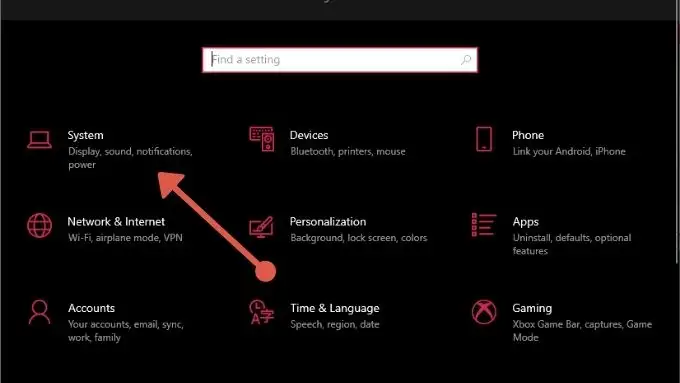
- Selectați Despre .
- Selectați Setări avansate de sistem .
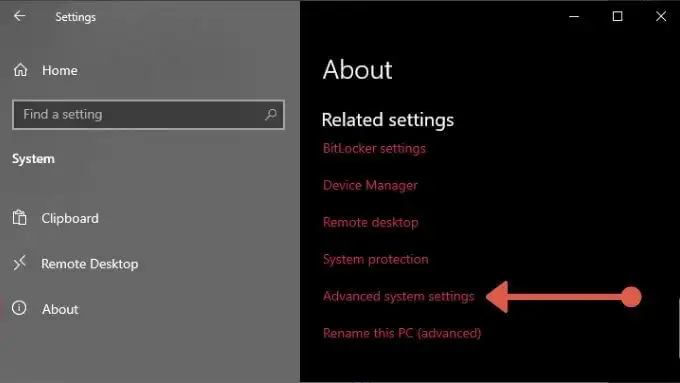
- Selectați Setări sub Performanță și apoi Ajustați pentru performanță optimă .
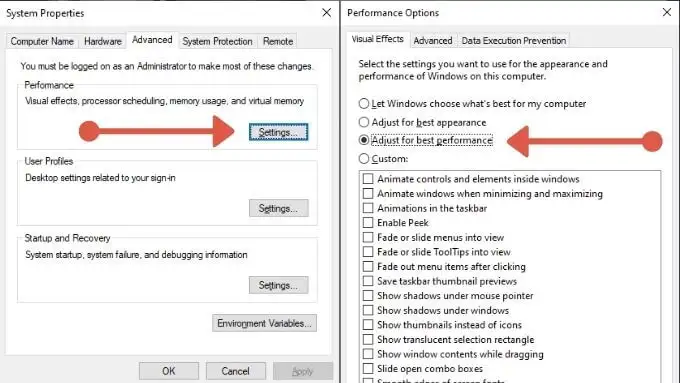
- Selectați OK .
Acum Windows nu va fi chiar la fel de sclipitor, dar ar trebui să fie mai rapid.
7. Eficientizați aplicațiile dvs. de pornire
Cu fiecare repornire a Windows, probabil că există o listă lungă de aplicații care așteaptă să fie rulate la pornire. Multe dintre acestea pot avea un impact masiv asupra cât de mult durează înainte de a putea începe să utilizați computerul. Este o idee bună să parcurgeți toate aplicațiile care sunt setate să pornească automat cu Windows și să le dezactivați pe cele de care nu aveți nevoie. Aruncați o privire la Cum să dezactivați sau să schimbați programele de pornire în Windows 10.

8. Activați înaltă performanță
Windows este un sistem de operare foarte eficient și poate limita performanța computerului pentru a economisi energia bateriei sau pentru a reduce factura lunară la electricitate. Cu toate acestea, dacă sistemul dvs. este conectat la perete, de ce să nu-i deblocați întregul potențial? Tot ce trebuie să faci este:
- Deschideți meniul Start și selectați pictograma roată setări .
- Selectați Sistem .
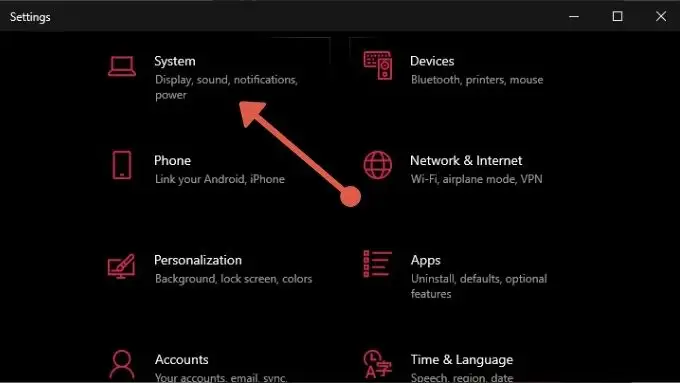
- Selectați Power & Sleep .
- Selectați Setări suplimentare de alimentare .
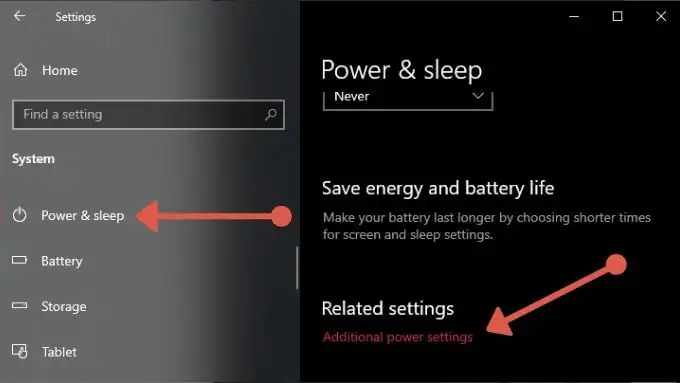
- Selectați Performanță ridicată .

Computerul dvs. va primi acum atâta putere cât are nevoie pentru a atinge performanța maximă.
9. Activați Fast Booting în BIOS
Majoritatea plăcilor de bază au o opțiune de pornire rapidă pe care o puteți utiliza pentru a reduce numărul de lucruri pe care le face BIOS-ul la pornire și pentru a elimina orice întârzieri artificiale, cum ar fi cea care așteaptă să apăsați butonul care lansează BIOS-ul. Verificați manualul plăcii de bază pentru detalii specifice despre cum să faceți acest lucru pe sistemul dvs.
10. Utilizați Repaus sau Hibernare
În loc să vă opriți complet computerul, luați în considerare utilizarea modurilor de repaus sau hibernare, care sunt ambele mai rapide de pornire decât o pornire la rece. Dacă nu știți care este niciunul dintre aceste moduri, vă rugăm să citiți Care este diferența dintre repaus și hibernare în Windows 10?
11. Întrerupeți sau opriți sincronizarea aplicațiilor cloud
Aplicațiile cloud, cum ar fi OneDrive, Google Drive și Dropbox sunt modalități convenabile de a face backup și de a partaja fișiere pe computer, dar dacă vă folosesc discul în timp ce încercați să faceți altceva, poate cauza probleme de performanță.

Deci, dacă rulați oricare dintre aceste aplicații de sincronizare în cloud sau similare pe computer, luați în considerare dezactivarea sincronizării automate sau programarea sincronizării peste noapte când nu încercați să utilizați computerul.
Pentru un exemplu despre cum funcționează acest lucru, consultați Cum să dezactivați OneDrive pe computerul dvs. cu Windows 10.
12. Dezactivați indexarea căutării
Pentru a vă asigura că obțineți rezultate de căutare instantanee în Windows, există un program de indexare a fișierelor care rulează în fundal la anumite intervale. Pe unele computere, indexarea căutării poate cauza probleme de performanță, dar o puteți dezactiva fără prea multe probleme. Citiți doar Dezactivați indexarea în Windows pentru o performanță mai bună pentru detalii.
13. Verificați dacă există programe malware

Există tot felul de programe malware care vă pot opri computerul, așa că este întotdeauna o idee bună să rulați software antivirus și antimalware pentru a exclude software-ul rău intenționat ca fiind vinovatul din spatele experienței Windows întârziate. Dacă nu sunteți sigur cum să faceți acest lucru, citiți Cum să eliminați complet programele malware cu instrumente gratuite.
14. Actualizați-vă driverele
Driverele incorecte sau învechite pot fi adesea vinovații din spatele performanței proaste. Verificarea manuală a actualizării driverelor este o problemă, așa că probabil că veți dori să citiți ghidul nostru despre cum să automatizați actualizările driverelor de dispozitiv.
15. Dezactivați aplicațiile de fundal
Dacă computerul dvs. nu este deosebit de high-end, atunci programele care rulează în fundal pot afecta pool-ul de performanță hardware. Pentru a dezactiva aplicațiile de fundal:
- Deschideți meniul Start și selectați pictograma roată setări .
- Selectați Confidențialitate .
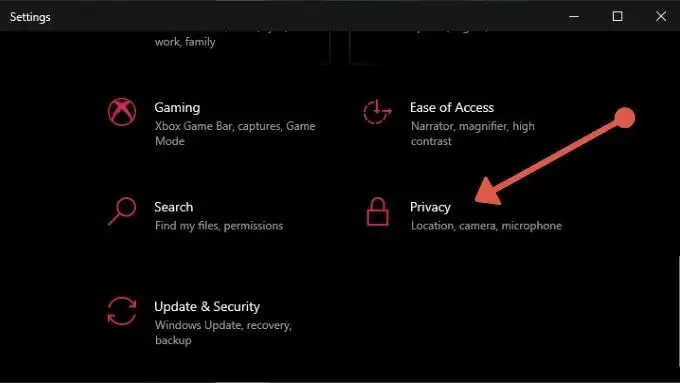
- Selectați Aplicații de fundal .
- Fie dezactivați toate aplicațiile de fundal, fie faceți-o pentru aplicațiile individuale de care nu aveți nevoie.
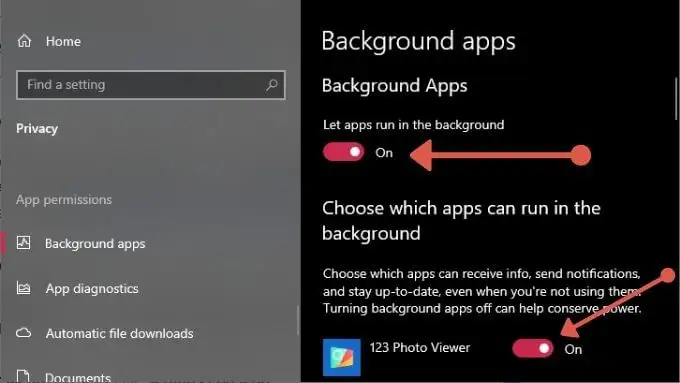
Pentru majoritatea computerelor moderne nu trebuie să faceți acest lucru, dar pe mașinile cu constrângeri severe este unul dintre acele mici creșteri de performanță care se pot adăuga într-adevăr în cele din urmă.
Asta încheie lista noastră de sfaturi pentru creșterea vitezei Windows 10. Simțiți-vă liber să împărtășiți propriile cunoștințe de îmbunătățire a performanței cu restul comunității în comentariile de mai jos. Ca bonus, consultați super-ghidul nostru despre 99 de moduri de a vă face computerul rapid.
